Thủ thuật công nghệ
Cách kích hoạt chế độ Dark Mode mới của Google Chrome trên Windows 10
Google vừa chính thức ra mắt phiên bản Chrome 74 cho Windows, Mac, Linux, Chrome OS và Android. Phiên bản mới nhất của trình duyệt Chrome đã có hỗ trợ giao diện nền tối Dark Mode, cùng theo với một vài cải tiến và sửa lỗi.
Chế độ tối Dark Mode thực chất đã được thử nghiệm vào tháng trước trên hệ điều hành MacOS với phiên bản Chrome 73, tuy vậy người dùng Windows đến bây giờ mới được chính thức dùng thử tính năng này. Tuy nhiên, Dark Mode trong Chrome 74 vẫn chưa phải một tùy chỉnh độc lập. Điều đó có nghĩa là giống với Mac, người sử dụng Windows phải tùy chọn giao diện của hệ điều hành Windows 10 thành “Dark”, thì sau đó Chrome 74 mới tự động chuyển qua chế độ Dark Mode.
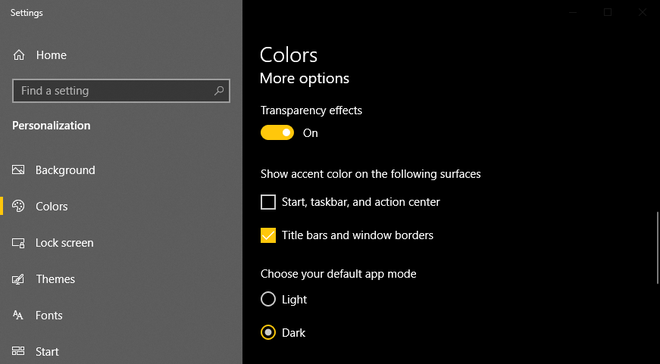
Về bản chất, chế độ Dark Mode có giao diện khá tương đồng với màu nền tối trong chế độ Ẩn danh (Incognito mode).
Dù Google đã cấp phép chế độ Dark Mode mới này trên Windows, song công ty vẫn không hoàn toàn hỗ trợ tất cả người dùng Chrome bởi chức năng này còn khá “ẩn”. “Hiện tại chúng tôi mới trình làng tính năng mới cho một số ít người dùng Chrome M74, tuy vậy trong sau này gần chắc chắn nó sẽ được phát triển rộng rãi hơn”, giám đốc quản lý cộng đồng Chrome đã phát biểu.
Tuy nhiên, bạn vẫn cũng đều có thể kích hoạt để dùng thử thử tính năng Dark Mode này thông qua các bước sau:
Nếu dùng Chrome trên Windows 10, bạn cần bật chế độ Dark Mode trên Windows 10 trước rồi làm theo một số bước chỉ dẫn dưới đây nhé.
- Bước 1: Cập nhật Chrome lên bản mới nhất 73.0.3683.75 hoặc 74
- Bước 2: Nhấn chuột phải vào biểu tượng của Chrome trên màn hình máy tính, chọn tiếp mục Properties.
- Bước 3: Tải thẻ Shortcut, c lick chuột trái vào dòng Target này và di chuyển trỏ chuột xuống cuối. Tại đây, bạn nhập vào dòng “ –force-dark-mode ” (không có dấu ngoặc kép). Sau đó, nhấn Apply/OK để thực hiện.
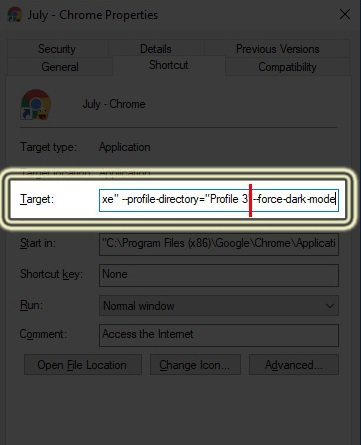
- Bước 4: M ở Chrome lên và bạn sẽ thấy chế độ Dark Mode được kích hoạt. Nếu bạn thường khởi chạy Chrome từ thanh tác vụ bên dưới (Taskbar), bạn sẽ thật cần phải kích chuột phải vào icon Chrome chọn Unpin to Taskbar, sau đó click vào tượng trưng Chrome trên desktop chọn Pin to Taskbar lại để đưa Chrome “phiên bản Dark Mode” lưu về thanh tác vụ.

Trên bản Chrome 73, Google chỉ mới làm tối phần thanh menu và địa chỉ, các trang cài đặt, và những phần khác vẫn trắng, không có gì thay đổi cả. Chữ trong menu bị chìm đi khá khó nhìn, nó chỉ chuyển qua màu trắng khi di chuột qua. Dark Mode trên Chrome 74 đã hoàn thiện hơn, các đoạn text, biểu tượng, add-on,… đã được Google tuỳ chỉnh cho sắc màu phù hợp và dễ nhìn hơn.
Chrome 74 cũng cho dù là một số thay đổi khác mà không phải ai cũng đều có thể phát giác ra bằng mắt thường. các tính năng hình ảnh động của Chrome bây giờ cũng có thể có thể được vô hiệu hóa để giảm lag, và một tính năng bảo mật quan trọng là ngăn việc tải về các malware độc hại, và chống lại việc các trang web tự động mở ra tab mới khi trang chính đã trở nên đóng.
Từ khóa bài viết:
Bài viết Cách kích hoạt chế độ Dark Mode mới của Google Chrome trên Windows 10 được tổng hợp sưu tầm và biên tập bởi nhiều user – Sửa máy tính PCI – TopVn Mọi ý kiến đóng góp và phản hồi vui lòng gửi Liên Hệ cho chúng tôi để điều chỉnh. Xin cảm ơn.

 Tuyển Dụng
Tuyển Dụng
 Chuyên Nghiệp trong phục vụ với hơn 20 Kỹ thuật IT luôn sẵn sàng tới tận nơi sửa chữa và cài đặt ở Tphcm. Báo giá rõ ràng. 100% hài lòng mới thu tiền.
Chuyên Nghiệp trong phục vụ với hơn 20 Kỹ thuật IT luôn sẵn sàng tới tận nơi sửa chữa và cài đặt ở Tphcm. Báo giá rõ ràng. 100% hài lòng mới thu tiền.
